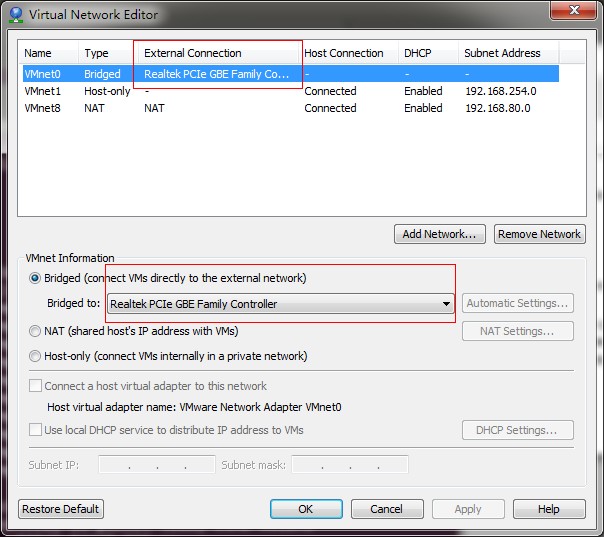ubuntu12.04 vmware虛擬機器橋接問題導致的閘道器不可達的解決
路由器組成的區域網,ubutnu虛擬機器是1.88的靜態IP.
路由器閘道器是1.1
[email protected]:/etc# ping 192.168.1.1
PING 192.168.1.1 (192.168.1.1) 56(84) bytes of data.
From 192.168.1.88 icmp_seq=1 Destination Host Unreachable
From 192.168.1.88 icmp_seq=2 Destination Host Unreachable
From 192.168.1.88 icmp_seq=3 Destination Host Unreachable
From 192.168.1.88 icmp_seq=4 Destination Host Unreachable
From 192.168.1.88 icmp_seq=5 Destination Host Unreachable
From 192.168.1.88 icmp_seq=6 Destination Host Unreachable
From 192.168.1.88 icmp_seq=7 Destination Host Unreachable
From 192.168.1.88 icmp_seq=8 Destination Host Unreachable
From 192.168.1.88 icmp_seq=9 Destination Host Unreachable
From 192.168.1.88 icmp_seq=10 Destination Host Unreachable
From 192.168.1.88 icmp_seq=11 Destination Host Unreachable
From 192.168.1.88 icmp_seq=12 Destination Host Unreachable
From 192.168.1.88 icmp_seq=13 Destination Host Unreachable
From 192.168.1.88 icmp_seq=14 Destination Host Unreachable
From 192.168.1.88 icmp_seq=15 Destination Host Unreachable
From 192.168.1.88 icmp_seq=16 Destination Host Unreachable
From 192.168.1.88 icmp_seq=17 Destination Host Unreachable
From 192.168.1.88 icmp_seq=18 Destination Host Unreachable
ping: sendmsg: Network is unreachable
ping: sendmsg: Network is unreachable
ping: sendmsg: Network is unreachable
ping: sendmsg: Network is unreachable
ping: sendmsg: Network is unreachable
ping: sendmsg: Network is unreachable
ping: sendmsg: Network is unreachable 這是網線斷了
ping: sendmsg: Network is unreachable
ping: sendmsg: Network is unreachable
ping: sendmsg: Network is unreachable
ping: sendmsg: Network is unreachable
ping: sendmsg: Network is unreachable
ping: sendmsg: Network is unreachable
ping: sendmsg: Network is unreachable
From 192.168.1.88 icmp_seq=37 Destination Host Unreachable 這是沒有設定對虛擬機器需要橋接的PC機的網絡卡
From 192.168.1.88 icmp_seq=38 Destination Host UnreachableFrom 192.168.1.88 icmp_seq=39 Destination Host Unreachable
From 192.168.1.88 icmp_seq=40 Destination Host Unreachable
From 192.168.1.88 icmp_seq=41 Destination Host Unreachable
From 192.168.1.88 icmp_seq=42 Destination Host Unreachable
From 192.168.1.88 icmp_seq=43 Destination Host Unreachable
From 192.168.1.88 icmp_seq=44 Destination Host Unreachable
From 192.168.1.88 icmp_seq=45 Destination Host Unreachable
From 192.168.1.88 icmp_seq=46 Destination Host Unreachable
From 192.168.1.88 icmp_seq=47 Destination Host Unreachable
From 192.168.1.88 icmp_seq=48 Destination Host Unreachable
From 192.168.1.88 icmp_seq=49 Destination Host Unreachable
From 192.168.1.88 icmp_seq=50 Destination Host Unreachable
From 192.168.1.88 icmp_seq=51 Destination Host Unreachable
From 192.168.1.88 icmp_seq=52 Destination Host Unreachable
From 192.168.1.88 icmp_seq=53 Destination Host Unreachable
From 192.168.1.88 icmp_seq=54 Destination Host Unreachable
From 192.168.1.88 icmp_seq=55 Destination Host Unreachable
From 192.168.1.88 icmp_seq=56 Destination Host Unreachable
From 192.168.1.88 icmp_seq=57 Destination Host Unreachable
From 192.168.1.88 icmp_seq=58 Destination Host Unreachable
From 192.168.1.88 icmp_seq=59 Destination Host Unreachable
From 192.168.1.88 icmp_seq=60 Destination Host Unreachable
From 192.168.1.88 icmp_seq=61 Destination Host Unreachable
From 192.168.1.88 icmp_seq=62 Destination Host Unreachable
From 192.168.1.88 icmp_seq=63 Destination Host Unreachable
From 192.168.1.88 icmp_seq=64 Destination Host Unreachable
From 192.168.1.88 icmp_seq=65 Destination Host Unreachable
From 192.168.1.88 icmp_seq=66 Destination Host Unreachable
From 192.168.1.88 icmp_seq=67 Destination Host Unreachable
From 192.168.1.88 icmp_seq=68 Destination Host Unreachable
From 192.168.1.88 icmp_seq=69 Destination Host Unreachable
From 192.168.1.88 icmp_seq=70 Destination Host Unreachable
From 192.168.1.88 icmp_seq=71 Destination Host Unreachable
From 192.168.1.88 icmp_seq=72 Destination Host Unreachable
From 192.168.1.88 icmp_seq=73 Destination Host Unreachable
From 192.168.1.88 icmp_seq=74 Destination Host Unreachable
From 192.168.1.88 icmp_seq=75 Destination Host Unreachable
From 192.168.1.88 icmp_seq=76 Destination Host Unreachable
From 192.168.1.88 icmp_seq=77 Destination Host Unreachable
From 192.168.1.88 icmp_seq=78 Destination Host Unreachable
From 192.168.1.88 icmp_seq=79 Destination Host Unreachable
From 192.168.1.88 icmp_seq=80 Destination Host Unreachable
From 192.168.1.88 icmp_seq=81 Destination Host Unreachable
From 192.168.1.88 icmp_seq=82 Destination Host Unreachable
From 192.168.1.88 icmp_seq=83 Destination Host Unreachable
From 192.168.1.88 icmp_seq=84 Destination Host Unreachable
From 192.168.1.88 icmp_seq=85 Destination Host Unreachable
From 192.168.1.88 icmp_seq=86 Destination Host Unreachable
From 192.168.1.88 icmp_seq=87 Destination Host Unreachable
From 192.168.1.88 icmp_seq=88 Destination Host Unreachable
From 192.168.1.88 icmp_seq=89 Destination Host Unreachable
From 192.168.1.88 icmp_seq=90 Destination Host Unreachable
From 192.168.1.88 icmp_seq=91 Destination Host Unreachable
From 192.168.1.88 icmp_seq=92 Destination Host Unreachable
From 192.168.1.88 icmp_seq=93 Destination Host Unreachable
From 192.168.1.88 icmp_seq=94 Destination Host Unreachable
From 192.168.1.88 icmp_seq=95 Destination Host Unreachable
From 192.168.1.88 icmp_seq=96 Destination Host Unreachable
From 192.168.1.88 icmp_seq=97 Destination Host Unreachable
From 192.168.1.88 icmp_seq=98 Destination Host Unreachable
From 192.168.1.88 icmp_seq=99 Destination Host Unreachable
From 192.168.1.88 icmp_seq=100 Destination Host Unreachable
From 192.168.1.88 icmp_seq=101 Destination Host Unreachable
From 192.168.1.88 icmp_seq=102 Destination Host Unreachable
From 192.168.1.88 icmp_seq=103 Destination Host Unreachable
From 192.168.1.88 icmp_seq=104 Destination Host Unreachable
From 192.168.1.88 icmp_seq=105 Destination Host Unreachable
From 192.168.1.88 icmp_seq=106 Destination Host Unreachable
From 192.168.1.88 icmp_seq=107 Destination Host Unreachable
From 192.168.1.88 icmp_seq=108 Destination Host Unreachable
From 192.168.1.88 icmp_seq=109 Destination Host Unreachable
From 192.168.1.88 icmp_seq=110 Destination Host Unreachable
From 192.168.1.88 icmp_seq=111 Destination Host Unreachable
From 192.168.1.88 icmp_seq=112 Destination Host Unreachable
From 192.168.1.88 icmp_seq=113 Destination Host Unreachable
From 192.168.1.88 icmp_seq=114 Destination Host Unreachable
From 192.168.1.88 icmp_seq=115 Destination Host Unreachable
From 192.168.1.88 icmp_seq=116 Destination Host Unreachable
From 192.168.1.88 icmp_seq=117 Destination Host Unreachable
From 192.168.1.88 icmp_seq=118 Destination Host Unreachable
From 192.168.1.88 icmp_seq=119 Destination Host Unreachable
64 bytes from 192.168.1.1: icmp_req=122 ttl=64 time=2.25 ms
64 bytes from 192.168.1.1: icmp_req=123 ttl=64 time=1.03 ms
64 bytes from 192.168.1.1: icmp_req=124 ttl=64 time=1.13 ms
64 bytes from 192.168.1.1: icmp_req=125 ttl=64 time=1.04 ms
64 bytes from 192.168.1.1: icmp_req=126 ttl=64 time=1.02 ms
64 bytes from 192.168.1.1: icmp_req=127 ttl=64 time=1.02 ms 這是連結上
64 bytes from 192.168.1.1: icmp_req=128 ttl=64 time=1.04 ms
64 bytes from 192.168.1.1: icmp_req=129 ttl=64 time=1.02 ms
64 bytes from 192.168.1.1: icmp_req=130 ttl=64 time=1.01 ms
64 bytes from 192.168.1.1: icmp_req=131 ttl=64 time=1.04 ms
64 bytes from 192.168.1.1: icmp_req=132 ttl=64 time=1.00 ms
64 bytes from 192.168.1.1: icmp_req=133 ttl=64 time=1.01 ms
64 bytes from 192.168.1.1: icmp_req=134 ttl=64 time=1.03 ms
64 bytes from 192.168.1.1: icmp_req=135 ttl=64 time=1.03 ms
64 bytes from 192.168.1.1: icmp_req=136 ttl=64 time=0.985 ms
64 bytes from 192.168.1.1: icmp_req=137 ttl=64 time=1.00 ms
64 bytes from 192.168.1.1: icmp_req=138 ttl=64 time=1.00 ms
64 bytes from 192.168.1.1: icmp_req=139 ttl=64 time=1.06 ms
64 bytes from 192.168.1.1: icmp_req=140 ttl=64 time=0.901 ms
64 bytes from 192.168.1.1: icmp_req=141 ttl=64 time=0.939 ms
64 bytes from 192.168.1.1: icmp_req=142 ttl=64 time=1.01 ms
^C
--- 192.168.1.1 ping statistics ---
142 packets transmitted, 21 received, +102 errors, 85% packet loss, time 141924ms
rtt min/avg/max/mdev = 0.901/1.078/2.250/0.267 ms, pipe 4
[email protected]:/etc# ^C
[email protected]:/etc# ^C
[email protected]:/etc# ^C
[email protected]:/etc# ^C
[email protected]:/etc# ^C
[email protected]:/etc# ping 192.168.1.1
PING 192.168.1.1 (192.168.1.1) 56(84) bytes of data.
64 bytes from 192.168.1.1: icmp_req=1 ttl=64 time=1.02 ms
64 bytes from 192.168.1.1: icmp_req=2 ttl=64 time=1.02 ms
64 bytes from 192.168.1.1: icmp_req=3 ttl=64 time=1.03 ms
64 bytes from 192.168.1.1: icmp_req=4 ttl=64 time=0.992 ms
64 bytes from 192.168.1.1: icmp_req=5 ttl=64 time=1.04 ms
64 bytes from 192.168.1.1: icmp_req=6 ttl=64 time=1.01 ms
64 bytes from 192.168.1.1: icmp_req=7 ttl=64 time=1.04 ms
64 bytes from 192.168.1.1: icmp_req=8 ttl=64 time=1.01 ms
64 bytes from 192.168.1.1: icmp_req=9 ttl=64 time=1.00 ms
64 bytes from 192.168.1.1: icmp_req=10 ttl=64 time=1.00 ms
不能讓橋接的網絡卡為自動.貌似我這裡有倆網絡卡,一個是pc的,一個是摩托羅拉的驅動.
相關推薦
ubuntu12.04 vmware虛擬機器橋接問題導致的閘道器不可達的解決
路由器組成的區域網,ubutnu虛擬機器是1.88的靜態IP. 路由器閘道器是1.1 [email protected]:/etc# ping 192.168.1.1 PING 192.168.1.1 (192.168.1.1) 56(84) bytes of
VMware虛擬機器橋接模式配置
前述有配置過NAT模式的虛擬機器環境,這篇再簡單談談橋接模式的虛擬機器環境配置。 測試環境: 主機:64位Win10 宿主機IP:192.168.1.4 虛擬機器:ubuntu16.04 A虛擬機器IP:192.168.1.30 B虛擬機器IP:192.168.1.17
VMWare虛擬機器橋接模式無法上網提示 "connect: Network is unreachable"
今天在VMWare上裝了臺虛擬機器,當我選擇橋接模式,並且配完靜態IP和DNS後,手動ping百度,結果提示"connect: Network is unreachable"。 一開始以為是防火牆的問
關於vagrant+virtualbox 的虛擬機器橋接網絡卡沒有地址的解決方法
HWADDR=08:00:27:b7:76:1b BOOTPROTO=static IPADDR=172.17.140.3 ONBOOT=yes DEVICE=enp0s8 GATEWAY=172.17.140.1 不用dncp,改用靜態ip配置,在物理機所在網段找到沒有佔
VirtualBox導致Vmware的虛擬機器橋接模式網路不通
VMware內的虛擬機器,設定為橋接後,無法連線外網。 物理主機IP地址:192.168.0.60,虛擬機器IP地址:192.168.0.61,閘道器地址:192.168.0.1 虛擬機器網路採用橋接模式: 從物理機無法ping通虛擬機器,虛擬機器也無法ping通閘道器。
Ubuntu14.04+KVM配置虛擬機器橋接(bridge)
主機:Ubuntu14.04 64bit 虛擬機器:Ubuntu14.04 64bit VMM:KVM Bridge橋接原理原理 KVM安裝後預設的網路連結方式是NAT,此時虛擬機器只能夠與安裝在本機上的其餘虛擬機器通訊,虛擬機器的IP地址是
虛擬機器橋接模式 ping 不通物理機的問題
這種情況的出現也不知道為啥, 首先開啟虛擬機器 點 “編輯”裡的 “虛擬網路編輯器”--- 然後在“橋接到”那裡由“自動”改成“個人區域網”,右下角點應用...然後你會發現依然ping不通,所以這個時候你再回到這裡,把它改回“自動”,然後點應用... 他就居然可以ping
centos7 虛擬機器橋接設定
虛擬機器網路橋接的好處是虛擬機器可以當做局域網裡的一個獨立的電腦 費了半天勁才搞定,寫篇日誌記錄一下,以便日後使用。 首先把安裝的虛擬機器的網路介面卡改為橋接模式(自動),然後把虛擬機器的虛擬網路編輯器中的VMnet0改為橋接模式並指定物理網絡卡。如果沒有VMnet0,需要到主機的網路
虛擬機器橋接模式的配置
橋接模式不同於NAT共享模式,NAT共享模式中虛擬機器的IP網段與主機的IP網段並不一致, 當虛擬機器訪問網路時通過NAT轉換成主機IP訪問外部網路,而橋接模式 則相當於主機與虛擬機器在同一個網段下,使用各自的IP。 由於測試需要,目前有主機win7系統、虛擬機器A(linux kali系統
虛擬機器橋接無法自動獲取IP的解決方法
在虛擬機器VM裡面裝了centos系統,網絡卡選用橋接方式。 剛開始的時候還能自動獲取到IP地址,突然有一天IP消失了,再怎麼重啟都無法獲取IP地址。因為之前是可以獲取IP,而且 VMware NAT Service 和 VMware DHCP Service 兩個已啟
設定虛擬機器橋接模式以及解決橋接模式上不了網以及ping不通主機的問題
一.VMware設定橋接模式 1.VMware -> 編輯->虛擬網路編輯器->更改設定 選擇VMnet0(橋接模式),選擇與主機同名網絡卡 ,主機可在在網路中心檢視網絡卡名稱 2.設定橋接模式 選擇橋接模式 二.解決上不了
解決虛擬機器橋接模式上不了網的問題【轉載】
如果你的真實機的IP地址是通過ADSL撥號上網或者其他方式獲取到的IP地址,由於此時IP地址為公網IP,而虛擬機器要想實現上網,必須和真實機的IP地址保持同一網段,那麼你虛擬機器的IP地址也應設定為公網的IP,不過實際使用中是不能實現的(公網IP是唯一的,不能胡亂配置)。 那麼此時,如果要實現上網,可以
Win10 Hyper-V 搭建虛擬機器 橋接模式
使用win10 的Hyper-V 去建立一個centos的時候發現虛擬機器能ping通網路,宿主機不能ping虛擬機器,而Hyper-V沒有VM的橋接模式可以選擇,為了讓虛擬機器可以和宿主機同網段,需要搭建網橋才可以 在 Hyper-V 管理器建立虛擬交換機
虛擬機器橋接模式下連線網路失敗解決
虛擬機器設定使用了靜態ip,ip,閘道器,子網掩碼都沒有問題,死活上不了網主機的ip情況虛擬機器的設定也重啟了網絡卡服務等,就是無法上網。後面,查閱資料,在參考資料1中,能夠解決基本問題,但是主機能夠ping同虛擬機器192.168.1.126,而虛擬機器無法ping 192
解決win10下VM12虛擬機器橋接模式不能上網的方法(親測可行)
本文的方法可解決如下兩個問題: 1。區域網中其他機器ping不通本機中的虛擬機器。 2。本機中的虛擬機器採用橋接模式不能上網,甚至主機也不能上網。 注意:自己區域網的IP起始地址及路由器地
RHEL 6.1 KVM虛擬機器橋接物理機網路
RHEL6.1 KVM虛擬機器橋接物理機網路 一、KVM預設網路配置 1、kvm上網有兩種配置: a. NAT,支援主機與虛擬機器的互訪,也支援虛擬機器訪問網際網路,但不支援外界訪問虛擬機器。 b. bridge(橋接),可以使用虛擬機器成為網路中具有獨立IP的主
CentOS虛擬機器橋接模式
1、 工作管理員。下圖所示5個服務啟動起來,不然連虛擬機器都不能啟動: 2、 開啟網路和共享中心,找到你正在上網的那個網絡卡--屬性: 沒有這個選項的話,點選安裝--服務--新增--從磁碟安裝--找到VMWare安裝目錄下的netbridge.inf安裝即可
Fedora14 使用虛擬機器橋接上網 靜態配置固定IP 和宿主機IP在同一網段的方法 及 若干問題解決(NFS掛載第一步)
要進行NFS掛載,第一步是使虛擬機器橋接上網,橋接上網下面的小框 不用勾選。下面要將其IP地址和宿主機IP配置在同一網段,破費周折終於成功。 記錄下步驟: 一,我最初是參照http://hi.baidu.com/%D1%E3%C9%F9%C1%F4/blog/item/b0
用VMware虛擬機器安裝Linux時所遇到的問題以及解決方法
①安裝虛擬機器(VMware12 pro)過程中,出現錯誤1:The cpu has been disabled by the guest operating system. You will need to power off or reset the virtual machine at thi
Windows下通過VMware虛擬機器安裝Ubuntu(Linux)及常見問題解決
Windows下通過VMware虛擬機器安裝Ubuntu(Linux) 1.安裝VMware虛擬機器 2.下載Ubuntu 3.安裝Ubuntu 3.1建立新的虛擬機器 3.2自定義安裝,下一步 3.3相容性,